什么是短链接以及如何获取 WordPress 帖子的短链接?
已发表: 2021-09-22WordPress 是一个可靠的内容管理系统,主要面向博主。 它支持多种参数以满足不同的用户群。 例如,您可以通过不同方式更改和访问 WordPress 帖子或页面 URL。 短链接是在 WordPress 中访问帖子或页面的一种方式。 在本文中,我们将解释什么是短链接以及如何获取 WordPress 帖子和页面的短链接。
什么是短链接?
通过听到短链接这个词,有一种情况很容易将其与缩短 WordPress 帖子的 URL 混淆。 但是,这两者之间没有任何关系。 伪装是在您的域上的缩短链接后面隐藏 URL 的过程。 例如,您可以隐藏附属链接并使用您自己的域显示它,如下所示:
- 附属链接:https://externalsite.com/username/tracking-id/
- 隐形链接:https://yoursite.com/recommened/product
我们不会在本文中讨论这种伪装过程,您可以查看我们之前关于如何在 WordPress 中隐藏附属链接的文章。 WordPress 中的短链接实际上是指 WordPress 分配给帖子、页面或自定义帖子类型的原始标识。 这也称为“普通”URL,它是新 WordPress 安装的默认永久链接选项。 以下是 WordPress 中示例帖子的短链接示例:
- 永久链接 – https://yoursite.com/example-post/
- 短链接 – https://yoursite.com/p=123
如您所见,短链接的 slug(域名后的描述)是 WordPress 在运行序列中自动分配的数字。 您可以继续使用短链接作为您的永久链接结构,方法是在“设置 > 永久链接”部分下分配它。
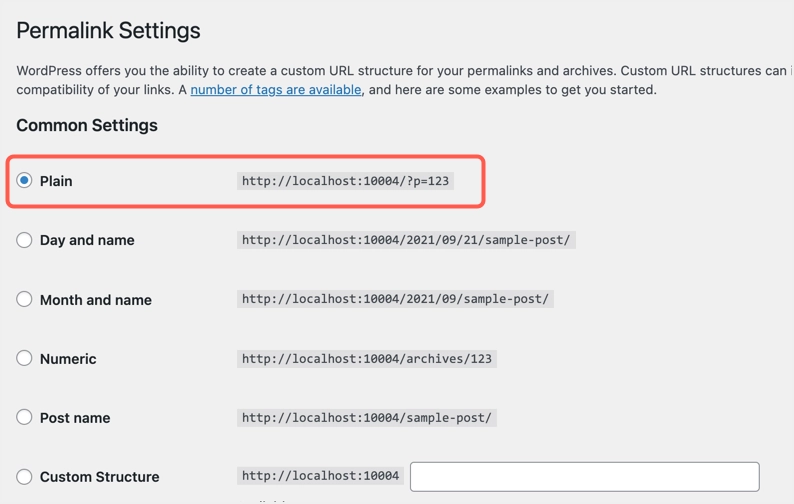
为什么你需要知道短链接?
对于常规使用,实际上不需要知道您的帖子和页面的短链接。 但是,在某些情况下您需要此信息:
- 许多插件需要帖子 ID 或页面 ID 才能在过滤器中使用。 短链接中使用的数字是您的帖子或页面 ID。
- 您可以使用默认短链接作为缩短的 URL 来隐藏描述部分。
- 您可能想要记住、添加书签或链接具有固定链接长度的重要 URL。 这里最简单的方法是记住 ID 号,这样您就可以将它与带有前缀 /?p=ID 的域一起使用。
- WordPress 将帖子/页面/自定义帖子类型的内容存储在 wp_posts 表中。 短链接作为全局唯一标识符 (guid) 存储在表中。 由于这是永久可用的,您可以在查询中使用 GUID 以在数据库中进行快速过滤和搜索。

注意:正如您在上面的屏幕截图中看到的,页面的 guid 存储为 /?page_id=123 格式。 但是,您仍然可以使用 ID 号作为短链接 /?p=123 格式来访问同一页面。
假设您已将固定链接结构设置为“日期和名称”,并将您网站的 URL 结构设置为“https://yoursite.com/year/month/date/sample-post/”。 一段时间后,您已将设置更改为“帖子名称”并开始使用“https://yoursite.com/example-post/”等 URL 结构。 在这两种情况下,特定帖子的 GUID 或短链接将保持不变。 无论您设置什么固定链接结构,您始终可以使用短链接访问帖子。 这是非常有用的功能,您可以在共享 URL 时使用它。 例如,您可以在电子书和时事通讯中使用短链接,或在社交平台中共享短链接而不是固定链接。 这样,即使您更改了 slug 或永久链接结构,也可以轻松避免 404 错误。 例如,像 Jetpack 这样的插件会向电子邮件订阅者发送短链接,如下所示。
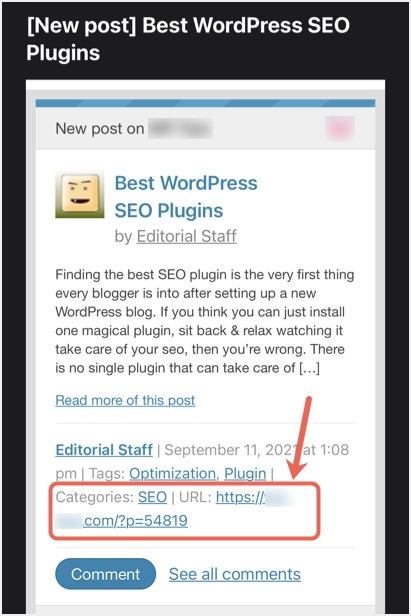
如何获取WordPress帖子的短链接?
早期的 WordPress 默认在帖子标题下方显示“短链接”按钮。 但是,此按钮已从 4.4 版中删除,您将不会在 Classic 和 Gutenberg 编辑器中看到此按钮。
在古腾堡获取短链接
当您使用 Gutenberg 编辑器创建新帖子时,您可以在保存或发布内容之前将短链接视为永久链接。 您可以在右侧边栏中的“帖子 > 永久链接”部分下看到短链接。

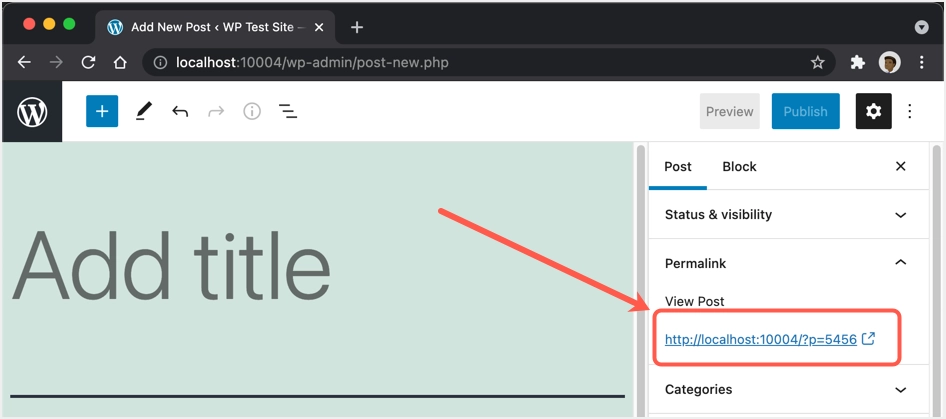
但是,保存或发布帖子时,此链接将更改为您的永久链接。 当您想查找已发布帖子的短链接时,这将是一个问题。 在这种情况下,您可以找到帖子 ID 并在短链接语法中使用它。 编辑帖子时,请检查浏览器的地址栏。 你会找到类似下面的 URL:
https://yoursite.com/wp-admin/post.php?post=5456&action=edit 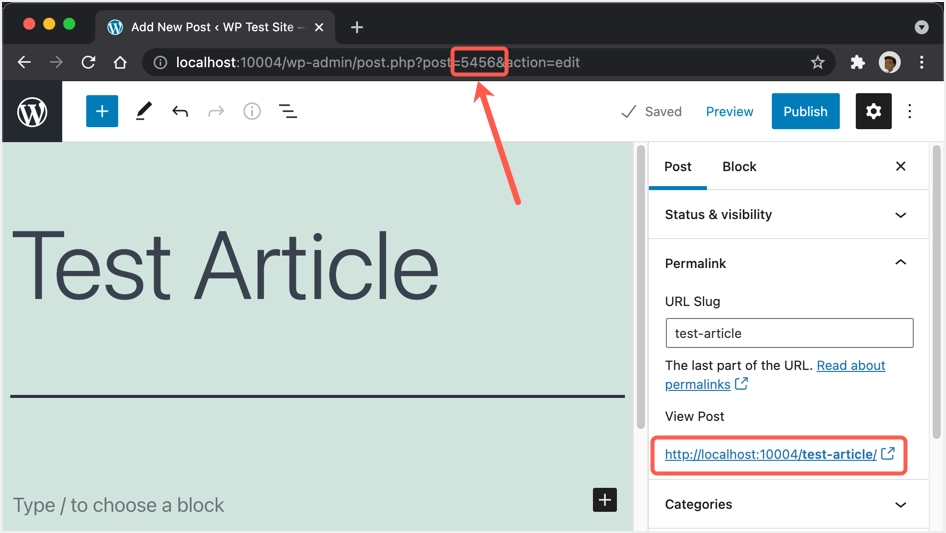
数字 5456 是帖子 ID,您可以使用它来制作如下所示的短链接。
https://yoursite.com/?p=5456您还可以在不进入编辑器屏幕的情况下找到帖子 ID。 转到“帖子>帖子”部分并将鼠标悬停在帖子标题上以查找其他链接。 同样,将鼠标悬停在“编辑”选项上以查看浏览器状态栏中的 URL。 您将看到与在 Gutenberg 编辑器中使用数字进行编辑时看到的 URL 相同的 URL。
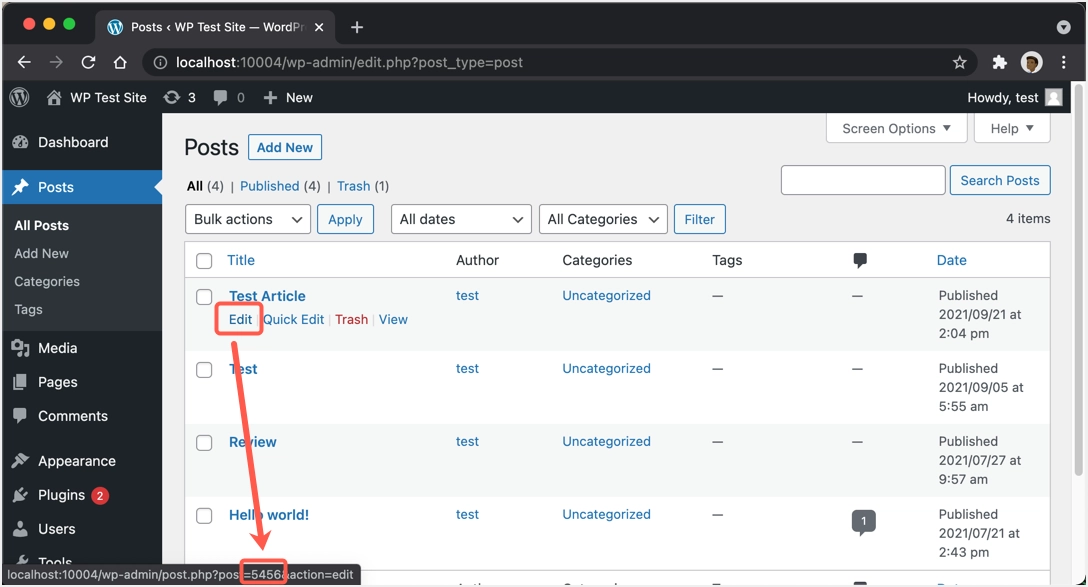
当您拥有帖子 ID 时,您就知道如何从中制作短链接。
在经典编辑器中获取短链接
无论您使用哪种编辑器,上述从帖子 ID 获取短链接的方法都可以使用。 但是,如果您喜欢在经典编辑器中使用短链接按钮来像早期的 WordPress 版本一样复制链接,您可以为此使用插件。
- 转到“插件>添加新”部分并搜索“短链接”。
- 当您找到“带回获取短链接按钮”时,安装并激活它。 请记住,您应该已经安装了经典编辑器插件才能使用此插件。
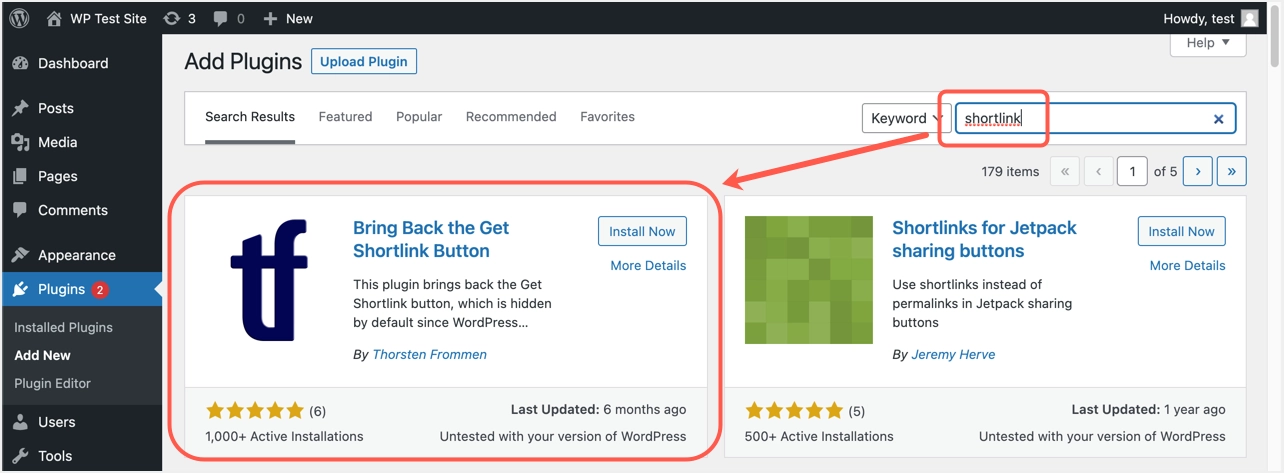
- 编辑您想要获取短链接的帖子,您会发现“获取短链接”按钮又回到了永久链接旁边。
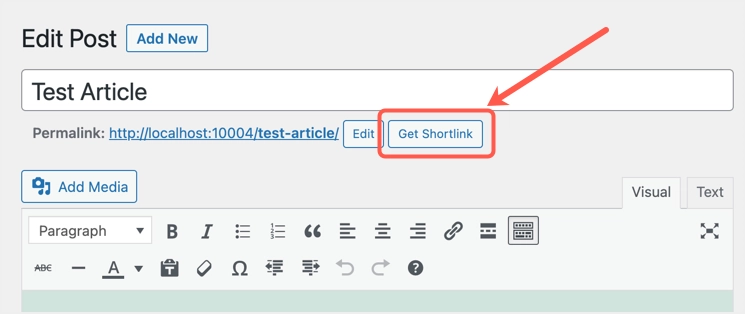
- 创建新帖子时,您必须先保存或发布它才能看到“获取短链接”按钮。
- 单击按钮并从出现的弹出窗口中复制短链接。
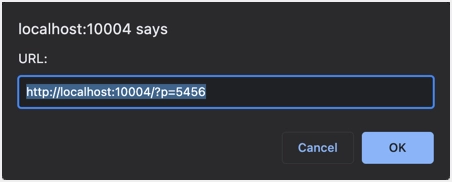
最后的话
我们希望您对 WordPress 网站中的短链接有一个总体了解。 您可以在 Classic 和 Gutenberg 编辑器中轻松找到短链接。 我们建议在通过电子邮件与用户交流时使用此短链接,以避免 404 错误。
